Se všemi funkcemi, které jsou v dnešní době k dispozici na zařízeních Android, je stále běžnější, že lidé překračují svůj datový limit ve svém bezdrátovém plánu. Mnoho lidí se diví, proč jejich Android používá tolik dat. Nedělejte si starosti. S tímto návodem vám můžeme pomoci snížit spotřebu dat a dostat je pod kontrolu. Postupujte podle těchto kroků.
1. Připojte se k Wi-Fi, kdykoli je k dispozici
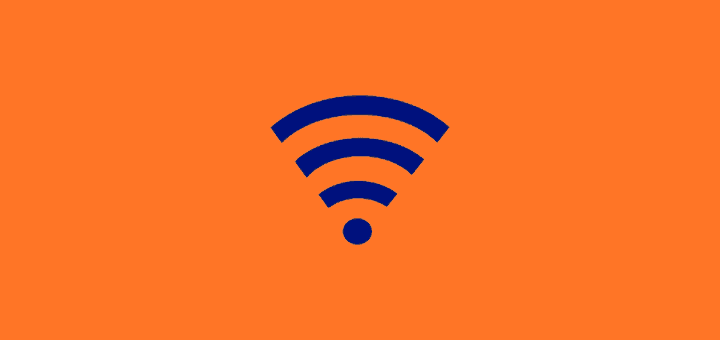
Může se to zdát jako samozřejmost, ale znám spoustu uživatelů Androidu, kteří si neuvědomují, kdy jsou připojeni k síti Wi-Fi a kdy ne. Nastavte svůj Android na domácí a pracovní Wi-Fi sítě, pokud jsou k dispozici. Připojte se k dostupným sítím Wi-Fi, když jste v restauracích, barech nebo jakékoli jiné firmě, která poskytuje Wi-Fi. Dělám zabrání tak vašemu Androidu využívat tolik dat na vašem bezdrátovém plánu a jako bonus ušetří drahocennou baterii Napájení.
2. Zkontrolujte Využití dat v Nastavení
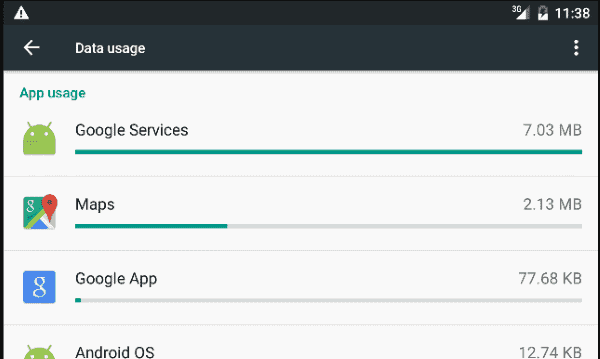
Zkontrolujte, které aplikace využívají data. Na mnoha novějších zařízeních Android můžete přejít na „
Nastavení” > “Využití dat” > “Využití mobilních dat“, poté přejděte dolů, abyste viděli, které aplikace využívají nejvíce dat. Jakmile identifikujete aplikace, které používají vaše data, prozkoumejte nastavení každé aplikace a zjistěte, zda existují nějaká nastavení, která můžete deaktivovat, abyste zabránili přenosu dat přes připojení k vašemu bezdrátovému poskytovateli. Aplikaci můžete také úplně odinstalovat, pokud ji nepotřebujete.Zkontrolujte sociální aplikace

Aplikace sociálních médií mají tendenci využívat nejvíce dat, pokud jsou nastaveny s určitými konfiguracemi. Zdá se, že aplikace Google+ je v dnešní době pro mnoho uživatelů Androidu velkým žroutem dat díky funkci „Automatické zálohování“, která automaticky nahraje každou fotku a video, které pořídíte na Google+. Facebook je další aplikace, která dokáže zdanit vaši baterii neustálým zobrazováním upozornění.
Zkontrolovat "Nastavení” ve všech vašich sociálních aplikacích a ujistěte se, že není nic nastaveno na automatické nahrávání vašich věcí, nebo alespoň nastavte, aby se nahrávaly pouze při připojení k síti Wi-Fi. Nastavte intervaly svých aplikací tak, aby synchronizovaly data pouze každých několik hodin, nikoli každých 15 minut.
Omezte prohlížení fotografií a videí
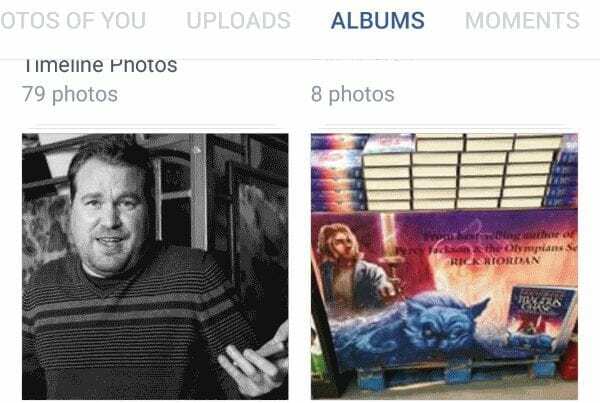
Pokud si opakovaně prohlížíte fotografie a videa online, sežere vám to měsíční přidělení dat. Pokuste se omezit své návštěvy na Facebooku, Pinterestu, Instagramu a Twitteru na minimum, když jste v bezdrátové datové síti, a uložte si to, když budete připojeni k Wi-Fi.
Zkontrolujte intervaly synchronizace dat
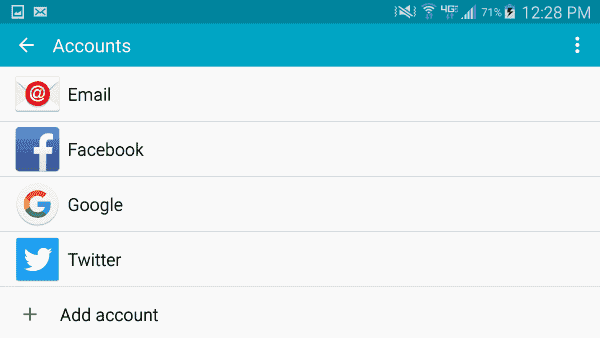
Jak často potřebujete, aby se vaše data obnovila na vašem Androidu? Dokážete v některých případech žít bez aktualizovaných dat několik hodin? Pokud se váš kalendář, kontakty a e-maily synchronizují každých 15 minut, může to skutečně vyčerpat vaše data. Podívejte se pod "Nastavení” > “Účty“ a nastavte aplikace pro e-mail, kalendář a kontakty tak, aby synchronizovaly data každých několik hodin, nebo je nastavte tak, aby se synchronizovaly pouze při připojení k Wi-Fi.
Zasílání zpráv
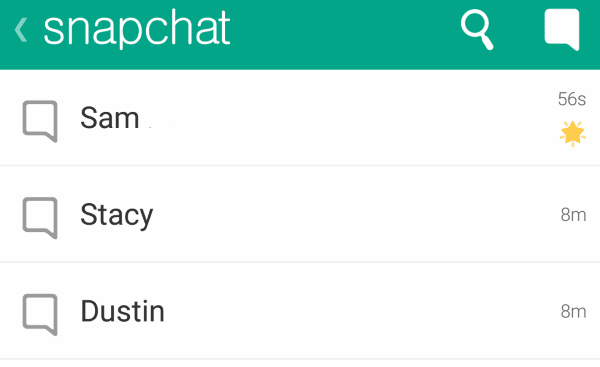
V dnešní době je k dispozici nespočet aplikací pro zasílání zpráv. Snapchat a Facebook Messenger jsou nejčastěji používané aplikace pro zasílání zpráv. Tyto aplikace neustále odesílají a přijímají data tam a zpět. Když si s přítelem několikrát vyměníte pár fotek a videí, může to přinést hodně.
Pokud máte problémy s datovým limitem, omezte zasílání zpráv na minimum, když nejste připojeni k Wi-Fi. A co je důležitější, zakažte všechny služby zasílání zpráv, které možná nepoužíváte.
Zakázat automatické aktualizace aplikací
Tenhle je velký. Ujistěte se, že aplikace Google Play není nastavena tak, aby automaticky aktualizovala vaše aplikace, když jste v síti poskytovatele bezdrátového připojení. Otevřete Google Play a poté klepněte na nabídku v levém horním rohu. Vyberte „Nastavení“ a zajistit „Automaticky aktualizovat aplikace“ je nastaveno na “Neaktualizujte aplikace automaticky“ nebo „Automaticky aktualizovat aplikace pouze přes Wi-Fi“.
Doufám, že vám tento seznam pomůže na vaší cestě k omezení využití dat ve vašem bezdrátovém plánu. Chcete něco dodat? Mrkněte na mě v sekci komentářů.